Prevenire le perdite di informazioni mediante l'invio di dati a una destinazione errata
È possibile limitare il metodo per specificare le destinazioni con la funzione Fax o Scanner per evitare l'invio di dati a un indirizzo non desiderato.
Limitare l'inserimento manuale delle destinazioni (Limita utilizzo destinazioni)
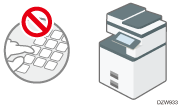
Selezionare la destinazione per inviare dati e impedire l'inserimento errato.
Limitare la registrazione di nuove destinazioni nella rubrica (Limita aggiunta destinazioni utente)
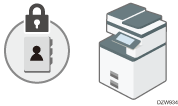
Se viene registrata una destinazione errata, è possibile inviare più volte dati a una destinazione non desiderata. Disabilitare la registrazione o la modifica delle destinazioni nella rubrica per evitare di inviare ripetutamente i dati a una destinazione errata.
L'amministratore utenti può modificare le informazioni registrate e gli utenti possono modificare la propria password.
![]()
È possibile impedire una trasmissione fax a una destinazione errata con la funzione fax.
![]() Accedere alla macchina come amministratore utente sul pannello di controllo.
Accedere alla macchina come amministratore utente sul pannello di controllo.
![]() Sulla schermata Home premere [Impostazioni].
Sulla schermata Home premere [Impostazioni].
![]() Nella schermata impostazioni, premere [Impostazioni di sistmea].
Nella schermata impostazioni, premere [Impostazioni di sistmea].
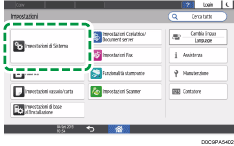
![]() Prmere [Impostazioni amministratore]
Prmere [Impostazioni amministratore] [Sicurezza]
[Sicurezza] [Impostazioni sicurezza avanzate].
[Impostazioni sicurezza avanzate].
![]() Dall'elenco accanto a Limita uso delle destinazioni (nome funzione) o Limita aggiunta di destinazioni utente (nome funzione), selezionare [Attivo].
Dall'elenco accanto a Limita uso delle destinazioni (nome funzione) o Limita aggiunta di destinazioni utente (nome funzione), selezionare [Attivo].
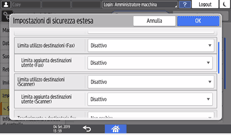
È possibile specificare separatamente queste funzioni per le funzioni Fax e Scanner.
Quando si specifica per la prima volta la Restrizione aggiunta destinazioni utente, è anche possibile specificare la Limitazione di utilizzo delle destinazioni.
![]() Premere [OK].
Premere [OK].
![]() Premere [Home] (
Premere [Home] ( ), quindi effettuare il log out dalla macchina.
), quindi effettuare il log out dalla macchina.
